طرق حل مشكلة تعطيل الحساب في متجر التطبيقات وiTunes
تحاول تنزيل تطبيق، لكن جهاز iPhone الخاص بك يقول، "تم تعطيل حسابك في App Store وiTunes"."
تُدخل كلمة مرور Apple ID مرارًا وتكرارًا، ولكن دون جدوى. لا تزال ترى نفس الرسالة. عادةً ما يعني هذا أن Apple ID الخاص بك محظور أو مُقفل.
لكن لماذا يحدث هذا؟ في هذه المقالة، سنشرح سبب حدوثه وكيفية إصلاحه.
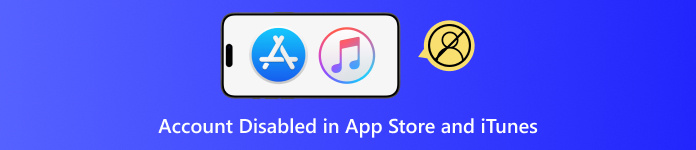
في هذه المقالة:
الجزء 1: لماذا تم تعطيل الحساب في App Store وiTunes
أحيانًا، قد يُعطَّل حساب Apple الخاص بك، وهو أمر مزعج. قد تظهر لك رسالة تُفيد بأن حسابك غير نشط. لكن لا تقلق! هناك عدة أسباب واضحة لحدوث ذلك. دعنا نشرحها واحدًا تلو الآخر. لماذا تم تعطيل حسابك في App Store وiTunes؟
1. لقد حاولت جاهدا الدخول
تُقفل Apple حسابك إذا أدخلت كلمة مرور خاطئة مرارًا وتكرارًا. وذلك للحفاظ على أمان حسابك. إذا حاول أحدهم تخمين كلمة مرورك مرارًا وتكرارًا، فإن Apple تمنع الوصول إليه.
2. جهازك نسي أمرك
إذا لم تقم بتسجيل الدخول إلى حساب Apple الخاص بك لفترة طويلة، فقد يعتقد جهازك أن هناك خطأ ما ويقوم بحظرك ليكون آمنًا.
3. هناك مشاكل في الفواتير
إذا لم تدفع ثمن شيء ما، أو كانت هناك مشكلة في بطاقة الهدايا، فقد تُجمّد Apple حسابك، مما يؤدي إلى تعطيله في متجر التطبيقات وiTunes. سيمنعك ذلك من شراء المزيد من المنتجات حتى تُحلّ المشكلة. ربما تكون قد حاولت استخدام بطاقة هدايا ولم تنجح، أو لم تتم عملية الدفع.
4. الأمن البسيط
إذا سجّلت الدخول على العديد من أجهزة Apple أو حاولت تسجيل الدخول مرات عديدة، فقد تظن Apple أنك لستَ المُخترق. قد تعتقد أن أحدهم يحاول اختراق حسابك، فتحظره تحسبًا لأي طارئ.
5. التهم المتنازع عليها
إذا اشتريتَ شيئًا وقلتَ "لم أشترِ هذا"، فقد تُجمّد Apple حسابك. يُسمّى هذا "رسومًا مُتنازعًا عليها". حتى تُحلّ المشكلة، سيبقى حسابك مُغلَقًا.
الجزء 2: كيفية إصلاح الحساب المعطل في App Store وiTunes
إذا أظهر متجر التطبيقات أو iTunes أن حسابك معطل، فقد تكون هذه مشكلة كبيرة. لن تتمكن من تنزيل التطبيقات أو الشراء أو استخدام العديد من خدمات Apple. قد يحدث هذا لعدة أسباب، مثل كتابة كلمة مرور خاطئة مرات عديدة أو قفل حساب Apple ID. لكن لا تقلق، فهناك طرق سهلة لإصلاح المشكلة. إليك بعض الطرق لإصلاح حساب معطل في متجر التطبيقات وiTunes. جرب كل طريقة وتأكد من أنها تناسبك!
الإصلاح 1: إلغاء قفل معرف Apple الخاص بك
إذا أدخلت كلمة مرورك بشكل خاطئ عدة مرات، فستقوم Apple بقفل هويتك. تفعل ذلك للحفاظ على أمان حسابك. في هذه الحالة، لن تتمكن من استخدام متجر التطبيقات أو iTunes.
لإلغاء قفل معرف Apple الخاص بك:
• على جهاز iPhone الخاص بك، انتقل إلى إعدادات.
• مقبض اسمك > متجر iTunes ومتجر التطبيقات.
• اضغط على التفاح معرف > ثم اضغط نسيت.
اتبع الخطوات الظاهرة على الشاشة. يمكنك استخدام كلمة مرورك القديمة أو إعادة تعيينها.
إذا كنت تستخدم المصادقة الثنائية، فستحتاج إلى رقم هاتفك الموثوق به أو جهازك الموثوق به.
إذا كنت تستخدم التحقق بخطوتين، فستحتاج إلى مفتاح الاسترداد الخاص بك.
• إذا فقدته، قم بتسجيل الدخول إلى موقع Apple ID وانقر على يحرر تحت حماية.
• مقبض استبدال المفتاح المفقود لصنع واحدة جديدة.
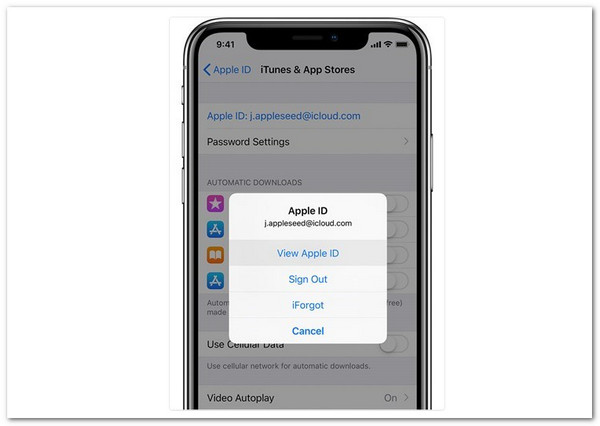
الإصلاح 2: تسجيل الدخول من المتصفح
حاول تسجيل الدخول إلى معرف Apple الخاص بك من متصفح مثل Safari أو Chrome.
• انتقل إلى appleid.apple.com.
• إذا نجح الأمر، فانتظر 8 ساعات قبل تسجيل الدخول مرة أخرى من جهاز iPhone الخاص بك.
إذا استمر ظهور الخطأ، انتقل إلى الإصلاح التالي.
الإصلاح 3: التحقق من القيود على جهاز iPhone الخاص بك
أحيانًا، قد تؤدي إعدادات هاتفك إلى تعطيل حسابك في iTunes ومتجر التطبيقات. قد يؤدي ذلك إلى إيقاف عمليات الشراء أو تسجيل الدخول.
للتحقق من ذلك:
• اذهب إلى إعدادات > عام.
• مقبض قيود.
• أدخل رمز المرور الخاص بالقيود الخاصة بك.
• إذا كان قيد التشغيل، فحاول إيقاف تشغيله وتحقق مرة أخرى.
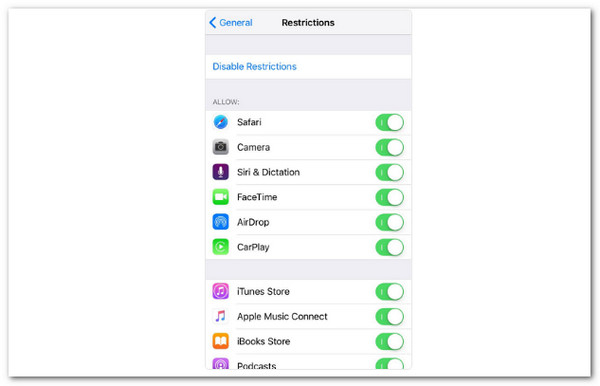
الإصلاح 4: تسجيل الخروج ثم تسجيل الدخول مرة أخرى
يمكن أن يساعدك في تحديث اتصال حسابك.
تحقق من الخطوات أدناه:
• اذهب إلى إعدادات > اسمك.
• قم بالتمرير لأسفل وانقر فوق خروج.
• اكتب كلمة مرور معرف Apple الخاص بك لتسجيل الخروج.
• ارجع إلى الإعدادات وقم بتسجيل الدخول مرة أخرى.
الآن، حاول تنزيل تطبيق أو تسجيل الدخول إلى iTunes.
الإصلاح 5: الاتصال بدعم Apple
إذا لم تُجدِ أيٌّ من الخطوات نفعًا، يُرجى التواصل مع Apple. يمكنهم التحقق من المشكلة في مُعرّفك.
وهنا الطريقة:
• انتقل إلى موقع دعم Apple.
• يختار التفاح معرف > تم تعطيل معرف Apple.
يمكنك الاتصال بهم، أو بدء محادثة، أو إرسال بريد إلكتروني.
اتبع كل إصلاح بعناية. لا تتخطَّ أي خطوة. من المفترض أن تساعدك إحداها على استعادة عمل متجر التطبيقات وiTunes. هل نجح أحد الإصلاحات معك؟
الجزء 3: الحل النهائي - إعادة تعيين حساب Apple الخاص بك بنقرة واحدة
يحدث هذا للكثيرين. لكن الآن، هناك حل سهل. لا تحتاج إلى مساعدة من Apple، ولا تحتاج إلى معرفة أي شيء بالتقنية. الأداة تُسمى imyPass iPassGoبضغطة زر واحدة، يمكنك إعادة ضبط حساب Apple الخاص بك والتمتع بإمكانية الوصول الكامل إلى جهازك. إنه آمن، ويعمل مع أحدث أجهزة iPhone وiPad، ولا يتطلب أي مهارات. ما عليك سوى توصيل جهازك واتباع بعض الخطوات البسيطة، وستعود إلى حسابك.
أولاً وقبل كل شيء، حمّل imyPass iPassGo من موقعه الرسمي. بعد ذلك، افتحه.
من الشاشة الرئيسية، اختر قم بإزالة معرف Appleبعد ذلك، وصّل جهاز iPhone بجهاز الكمبيوتر باستخدام كابل USB. بعد توصيل جهازك، سيتحقق تطبيق imyPass iPassGo من معلومات جهازك ويحمّلها.
ملحوظة:
قبل المتابعة، تأكد من أن جد ايفوني تم إيقاف تشغيله. تذكر أيضًا أن إزالة معرف Apple الخاص بك سيؤدي إلى مسح كل شيء على جهازك، لذا تأكد من نسخ أي بيانات مهمة احتياطيًا أولًا.
تحقق من صحة معلومات جهازك. ثم انقر على بداية لتنزيل البرنامج الثابت المناسب. قد يستغرق الأمر بضع دقائق، حسب سرعة الإنترنت لديك.
بعد اكتمال التنزيل، سيبدأ تطبيق imyPass iPassGo بإزالة معرف Apple الخاص بك ومسح كلمة المرور المرتبطة بالحساب القديم. انتظر حتى تنتهي العملية. لا تفصل جهازك.
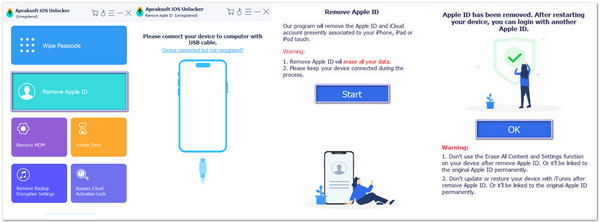
الآن، أنت تعرف ما عليك فعله. إذا كنتَ مقفلاً، يُمكن لـ imyPass iPassGo مساعدتك في إعادة تعيين حساب Apple الخاص بك بنقرة واحدة. ولكن هذا ليس كل ما يُمكنه فعله. يُمكنك استخدامه أيضًا لـ إلغاء ربط معرف Apple من iPhone، إعادة تعيين رمز المرور المنسي لجهاز iPhone، وما إلى ذلك
استنتاج
لماذا تم تعطيل حسابي في App Store و iTunes?
ربما تعرف الآن السبب! قد يكون السبب كثرة تسجيلات الدخول الخاطئة، أو عدم سداد الفواتير، أو وجود مشاكل أمنية. لكن لحسن الحظ، أنت الآن تعرف كيفية إصلاح المشكلة. لقد ذكرنا سابقًا طرقًا مختلفة قد تساعدك.
إذا لم ينجح أي شيء أو كنت تريد الحل الأسرع، فإن الخيار الأفضل هو imyPass iPassGoيوفر لك الحل الأمثل لإعادة ضبط حساب Apple الخاص بك بنقرة واحدة. إنه آمن ولا يتطلب أي مهارات. يعمل حتى على أحدث أجهزة iPhone وiPad.
نأمل أن نتمكن من مساعدتك اليوم. بالتوفيق، ونتمنى أن تختفي مشاكل حساب Apple الخاص بك للأبد!
الحلول الساخنة
-
نصائح دائرة الرقابة الداخلية
-
افتح نظام iOS
-
موقع GPS
-
نصائح ويندوز

